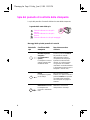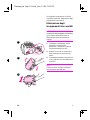HP LaserJet 1100 All-in-One Printer series Guida di riferimento
- Tipo
- Guida di riferimento

Stampato su
carta riciclata
Copyright© 1998
Hewlett-Packard Co.
Stampato in Germania
Numero di parte
del manuale
C4218-90903
*C4218-90903*
*C4218-90903*
C4218-90903
1
3
2
LaserJet
1100A
HP
Guida di
riferimento
rapido

6
7
5
4
8
11
10
9
12
Scanner Installed: YES
X
X
X MB
600
O
Scanner Page Count:
Print Page Count:
otal Memory:
ter Resolution:
ution Enhancement
HP LaserJet 1100A
8
220-240V
110-127V

Per assicurare una corretta alimentazione,
rimuovere la carta presente nel cassetto di input
prima di caricarne dell’altra. Applicare l’etichetta
alla stampante in modo che serva da promemoria.
ITmauilabl.fm Page 3 Friday, May 29, 1998 10:03 AM

ITmauilabl.fm Page 4 Friday, May 29, 1998 10:03 AM

IT
Uso della documentazione HP
1
Italiano
Uso della documentazione HP
Questa guida
Questa guida consente di installare rapidamente e con facilità il
software di HP LaserJet 1100A Printer•Copier•Scanner. La guida
contiene informazioni relative ai seguenti argomenti:
●
Informazioni sulla configurazione hardware (risvolto di copertina)
●
Contenuto dell’imballaggio (risvolto di copertina)
●
Verifica dell’installazione hardware
●
Installazione del software
●
Componenti della stampante
●
Componenti della copiatrice e dello scanner
●
Spie del pannello di controllo della stampante
●
Pannello di controllo dello scanner
●
Risoluzione di problemi comuni
●
Servizio e assistenza
●
Normative FCC
●
Marchi commerciali
●
Garanzia
ITmauiqrg.fm Page 1 Friday, June 5, 1998 12:52 PM

2
IT
Guida e manuale dell’utente in linea
L’esauriente Guida in linea fornisce informazioni complete sul
software
incluso con la copiatrice/scanner HP LaserJet 1100 acquistata per
l’unità HP LaserJet 1100. La Guida in linea fornisce inoltre istruzioni
guidate relative a diverse operazioni eseguibili con il software.
Il manuale dell’utente in linea è una preziosa fonte di informazioni e mira
a familiarizzare l’utente con l’uso della stampante HP LaserJet 1100 o
della copiatrice/scanner per HP LaserJet 1100. Questo manuale tratta
principalmente l’
hardware.
Apertura della Guida e del manuale dell’utente in linea
È possibile aprire la Guida o il manuale dell’utente in linea da:
● CD-ROM: solo il manuale dell’utente.
● Assistente documenti: accessibile dalla finestra principale dal
menu Strumenti. (Assistente documenti non è disponibile per
Windows 3.1x.)
● Document Desktop LaserJet: accessibile dalla finestra principale
dal menu ?.
● Gruppo di programmi:
• Windows 9x e NT 4.0: fare clic su Avvio, Programmi,
HP LaserJet 1100, quindi su Manuale dell’utente HP 1100
o Guida in linea.
• Windows 3.1x: nel Program Manager, fare doppio clic
sull’icona HP LaserJet 1100 e quindi su Manuale dell’utente
HP 1100 o Guida in linea.
Esercitazione LaserJet 1100
L’Esercitazione LaserJet 1100 consente di ottenere rapidamente le
informazioni necessarie sulle funzioni e i vantaggi della copia e della
scansione con la periferica opzionale HP LaserJet 1100A
Printer•Copier•Scanner.
Accesso all’Esercitazione LaserJet 1100
Gruppo di programmi:
● Windows 9x e NT 4.0: fare clic su Avvio, Programmi,
HP LaserJet 1100, quindi su Esercitazione LaserJet 1100.
● Windows 3.1x: nel Program Manager, fare doppio clic sull’icona
HP LaserJet 1100 e quindi su Esercitazione LaserJet 1100.
ITmauiqrg.fm Page 2 Friday, June 5, 1998 12:52 PM

IT
Uso della documentazione HP
3
Italiano
Verifica dell’installazione
hardware
Una volta completato il processo
di installazione, verificare
HP LaserJet 1100A
Printer•Copier•Scanner per
accertarne il corretto funzionamento.
1
Accertarsi che la stampante sia
accesa e che la carta sia stata
caricata.
2
Attendere che sulla stampante si
accenda la spia “Pronta” al centro.
3
Premere e rilasciare il pulsante
Continua
per stampare una pagina
di auto-test.
4
Se lo scanner è stato installato
correttamente, nell’angolo inferiore
sinistro della pagina di auto-test
dovrebbe apparire il messaggio
“Scanner installed: YES”.
1
2
3
4
ITmauiqrg.fm Page 3 Friday, June 5, 1998 12:52 PM

4
IT
Installazione del software
Generale
Verificare quanto segue prima di procedere all’installazione:
● Il PC deve disporre di almeno 8 MB di RAM (si consigliano 16 MB).
● Lo spazio disponibile sul disco deve essere di almeno 20 MB.
● Sono state chiuse tutte le applicazioni in esecuzione sul
computer prima di iniziare l’installazione (potrebbe essere
necessario riavviare il sistema dopo l’installazione del software).
• Windows 9x e NT 4.0: nella barra delle applicazioni non
dovrebbero apparire icone.
• Windows 3.1x: premere Alt+Tab. Dovrebbe venire
visualizzato solo il Program Manager.
Windows
®
9x e NT
®
4.0
1 Inserire il CD nell’unità disco del PC. La procedura di installazione
si avvierà automaticamente.
• Se la procedura di installazione non si avvia, fare clic su Avvio
e quindi su Esegui. Nella riga di comando, digitare D:\setup.
Se l’unità CD-ROM non corrisponde alla lettera D, usare la
lettera appropriata.
2 Attenersi alle istruzioni visualizzate sullo schermo per completare
l’installazione.
Windows 3.1x
1 Inserire il CD nell’unità apposita del PC.
2 Nella finestra del Program Manager di Windows, selezionare il
menu File e scegliere il comando Esegui.
3 Nella riga di comando, digitare D:\setup (o sostituire D con la
lettera appropriata dell’unità).
4 Attenersi alle istruzioni visualizzate sullo schermo per completare
l’installazione.
ITmauiqrg.fm Page 4 Friday, June 5, 1998 12:52 PM

IT
Componenti della stampante
5
Italiano
Componenti della stampante
Nota
Le stampanti alimentate a 110-127 volt non dispongono di un
interruttore di accensione. Per spegnere la stampante disinserire
il cavo di alimentazione.
Componenti della copiatrice e dello scanner
1. Pannello di controllo della stampante
2. Supporti per la carta
3. Cassetto di alimentazione carta
4. Cassetto di alimentazione per fogli singoli
5. Guide per la carta
6. Leva di uscita carta
7. Percorso di uscita immediata
8. Sportello della stampante
9. Scomparto di uscita carta
8
1
2
3
4
5
6
7
9
1. Interruttore di accensione (solo per le
stampanti a 220-240 volt)
2. Presa di corrente
3. Sportello memoria
4. Porta parallela
1
3
2
4
1. Pannello di controllo dello scanner
2. Cassetto di alimentazione carta
3. Guide per la carta
4. Supporti carta
5. Pulsante di rilascio sportello
6. Percorso di uscita della carta
7. Leva dello scanner
8. Sportello dello scanner
8
1
2
3
4
5
6
7
ITmauiqrg.fm Page 5 Friday, June 5, 1998 12:52 PM

6
IT
Spie del pannello di controllo della stampante
Le spie del pannello di controllo indicano lo stato della stampante.
Messaggi delle spie del pannello di controllo
Stato della
spia
Condizione della
stampante
Descrizione e azione
richiesta
Modalità Risparmio
energetico
(o la stampante è
spenta)
La stampante conserva
energia entrando nella
modalità di attesa.
Premere il pulsante
Continua
sul pannello di controllo
della stampante o iniziare
un’operazione di stampa per
riprendere il funzionamento
normale. Se le azioni proposte
non generano alcun effetto,
controllare il cavo di alimentazione
(e l’interruttore di tensione per le
stampanti a 220-240 volt).
Pronta
La stampante è pronta
per la stampa.
Nessuna azione richiesta.
Tuttavia, se si preme e rilascia il
pulsante
Continua
sul pannello
di controllo della stampante,
verrà stampata una pagina di
auto-test.
Elaborazione in corso
La stampante sta
ricevendo o elaborando
idati.
Attendere la conclusione
dell’operazione di stampa.
Simbolo indicante che la spia è
spenta
Simbolo indicante che la spia lampeggia
Simbolo indicante che la spia è
accesa
Legenda dello stato delle spie
ITmauiqrg.fm Page 6 Friday, June 5, 1998 12:52 PM

IT
Spie del pannello di controllo della stampante
7
Italiano
Dati nel buffer
Vi sono dati non ancora
stampati nella memoria
della stampante.
Premere e rilasciare il pulsante
Continua sul pannello di
controllo della stampante per
stampare i dati rimanenti.
Alimentazione manuale
La stampante si trova
nella modalità di
alimentazione manuale.
Verificare di aver caricato la
carta di formato corretto, quindi
premere e rilasciare il pulsante
Continua sul pannello di
controllo della stampante
per stampare. Per disattivare
la modalità di alimentazione
manuale, cambiare
l’impostazione mediante le
proprietà della stampante.
Sportello aperto,
cartuccia di toner
assente o inceppamento
Si è verificata una
condizione di errore nella
stampante.
Controllare che:
●
lo sportello della stampante
sia chiuso;
●
la cartuccia di toner sia
inserita correttamente nella
stampante;
●
non vi sia carta inceppata.
Carta esaurita
La stampante ha
esaurito la carta.
Caricare altra carta nella
stampante.
Memoria esaurita
La stampante ha
esaurito la memoria nel
corso di un’operazione di
stampa.
La pagina che si sta stampando
potrebbe essere troppo
complessa per la quantità
di memoria installata nella
stampante. Premere e rilasciare
il pulsante Continua per
stampare.
Messaggi delle spie del pannello di controllo (cont.)
Stato della
spia
Condizione della
stampante
Descrizione e azione
richiesta
ITmauiqrg.fm Page 7 Friday, June 5, 1998 12:52 PM

8
IT
Reimpostazione/
Inizializzazione della
stampante
Sta avvenendo una
reimpostazione della
memoria della stampante
e tutte le operazioni di
stampa in sospeso
verranno eliminate.
Oppure, la stampante sta
per essere inizializzata.
Nessuna azione richiesta.
Tuttavia, se si preme e rilascia
il pulsante
Continua
per
5 secondi, la stampante si
reimposterà.
Errore irreversibile
Tutte le spie sono
accese.
●
Reimpostare la stampante.
●
Spegnere e quindi
riaccendere la stampante.
●
Rivolgersi all’assistenza HP.
Messaggi delle spie del pannello di controllo (cont.)
Stato della
spia
Condizione della
stampante
Descrizione e azione
richiesta
ITmauiqrg.fm Page 8 Friday, June 5, 1998 12:52 PM

IT
Pannello di controllo dello scanner
9
Italiano
Pannello di controllo dello scanner
Il pannello di controllo dello scanner presenta due pulsanti:
●
Copia:
premere il pulsante Copia per un’operazione di copia
veloce; non è necessario che il computer sia acceso.
●
Scansione:
premere il pulsante Scansione per avviare il
software. Se la configurazione è corretta, si potranno svolgere
le seguenti operazioni:
• eseguire una scansione destinata all’invio fax;
• eseguire una scansione destinata all’invio per posta elettronica;
• archiviare i documenti in formato elettronico;
• modificare testo mediante il riconoscimento ottico dei
caratteri (OCR);
• effettuare più copie personalizzate.
Nota
Per usare il pulsante Scansione, è necessario che il PC sia acceso
e che il software sia installato.
Nota
Per annullare un’operazione di scansione o di copia, premere
simultaneamente entrambi i pulsanti.
Copia
Scansione
ITmauiqrg.fm Page 9 Friday, June 5, 1998 12:52 PM

10
IT
Risoluzione di problemi comuni
1 Verifiche di base per la soluzione di un problema:
• Collegare il cavo di alimentazione e stampare una pagina di
auto-test premendo e rilasciando il pulsante Continua mentre
la stampante si trova nello stato Pronta. In questo modo ci si
assicura che il cavo di alimentazione sia funzionante, che la
stampante sia accesa e che la cartuccia di toner sia stata
installata correttamente dopo aver rimosso il nastro protettivo.
• Copiare la pagina di auto-test premendo il pulsante Continua
sul pannello di controllo dello scanner (solo a scanner
installato). In questo modo si verifica che lo scanner funzioni
correttamente.
• Inviare un’operazione di stampa da un’applicazione software
installata sul PC alla stampante HP LaserJet 1100. In questo
modo ci si assicura che il software sia stato installato
correttamente e che possa comunicare con la stampante.
• Premere il pulsante Scansione sul pannello di controllo dello
scanner. Se il software installato sul PC si avvia, significa che
l’installazione è avvenuta correttamente e che la comunicazione
con la stampante è operativa.
2 Se l’installazione del software non ha avuto esito positivo
ma non si è ottenuto un errore o se non è possibile stampare
dal PC, verificare quanto segue:
• Accertarsi che tutte le applicazioni siano chiuse.
Windows 9x: premere Ctrl+Alt+Canc. Tutti i programmi si
dovrebbero chiudere, ad eccezione di Systray e Gestione
risorse. In caso contrario, chiuderli selezionandoli
individualmente e facendo clic su Termina applicazione.
• Reinstallare il software adottando la procedura descritta nella
sezione “Installazione del software”.
• Riavviare il PC.
Segue alla pagina successiva.
ITmauiqrg.fm Page 10 Friday, June 5, 1998 12:52 PM

IT
Risoluzione di problemi comuni
11
Italiano
3 Se l’installazione del software non riesce al punto 2, provare
a installarlo mediante la seguente procedura.
Nota
Questa procedura alternativa installerà solo il software di stampa.
●
Procedura di installazione alternativa per Windows 9x e NT 4.0
1
Chiudere tutti i programmi attualmente in esecuzione sul PC.
2
Fare clic su
Avvio,
selezionare
Impostazioni
e quindi
Stampanti.
3
Fare doppio clic su
Aggiungi stampante.
4
Solo per Windows NT 4.0: selezionare la porta LPT appropriata.
5
Fare clic su
Avanti
fino a visualizzare l’elenco dei
Produttori.
6
Fare clic su
Disco driver.
7
Immettere
“<lingua>\drivers\OS”
dove
<lingua>
si riferisce alla lingua desiderata.
8
Fare clic su
Avanti,
quindi nuovamente su
Avanti.
9
Al termine dell’installazione, estrarre il CD.
●
Procedura di installazione alternativa per Windows 3.1x
1
Chiudere tutti i programmi attualmente in esecuzione sul PC.
2
Nella finestra del
Program Manager,
aprire il gruppo
Principale.
3
Aprire il
Pannello di controllo
e fare clic su
Stampanti.
4
Fare clic su
Aggiungi.
Sullo schermo verrà visualizzato un elenco delle
stampanti, con la voce
Installa stampante aggiornata o non in elenco
evidenziata.
5
Fare clic su
Installa.
6
Fare clic su
Disco,
quindi immettere
“<lingua>\drivers\OS”,
dove
<lingua>
si riferisce alla lingua desiderata.
7
Attenersi alle istruzioni visualizzate sullo schermo per completare
l’installazione.
8
Al termine dell’installazione, estrarre il CD.
ITmauiqrg.fm Page 11 Friday, June 5, 1998 12:52 PM

12
IT
Eliminazione degli
inceppamenti dalla
stampante
Potrebbe talvolta capitare che una
pagina si inceppi durante la stampa.
L’elenco seguente descrive alcune delle
cause possibili:
● Il supporto non è stato caricato
correttamente.
● Si è regolata la leva di uscita carta
nel corso della stampa.
● Si è aperto lo sportello della
stampante nel corso della stampa.
● Il supporto usato non corrisponde
alle specifiche HP.
● Il supporto usato è di formato
inferiore a 76,2 x 127 mm.
Aree del cassetto di
alimentazione della carta
Tirare il foglio di carta fino a estrarlo
completamente dal cassetto di
alimentazione.
Percorsi di uscita della carta
Se la carta sporge dal percorso, tirarla
fino a estrarla completamente.
Nota
Nella stampante potrebbe rimanere
qualche traccia di toner una volta
rimosso un inceppamento. Solitamente,
il problema si risolve dopo la stampa di
alcune pagine.
ITmauiqrg.fm Page 12 Friday, June 5, 1998 12:52 PM

IT
Risoluzione di problemi comuni
13
Italiano
Inceppamenti di carta nella
stampante
Se lo scanner è collegato alla stampante,
potrebbe essere necessario spostare la
stampante in modo da consentire la
completa apertura dello sportello.
1
Aprire lo sportello della stampante. Se
è possibile estrarre la carta senza
rimuovere la cartuccia di toner,
passare al punto 3. Diversamente,
procedere con il punto 2.
2
Estrarre la cartuccia di toner e
metterla da parte, coprendola con
un foglio di carta.
ATTENZIONE
Gli inceppamenti in quest’area causano
la poca aderenza del toner sulla pagina.
Se si macchia un indumento con il toner,
lavarlo in acqua fredda, dato che
l’acqua
calda fissa il toner nel tessuto in modo
permanente.
ATTENZIONE
Per impedire che la cartuccia di toner si
danneggi, non esporla alla luce per un
periodo superiore a pochi minuti e
coprirla con un foglio di carta.
3
Afferrare il foglio con entrambe le
mani nella parte maggiormente
visibile, quindi estrarlo dalla
stampante.
Nota
Se la carta si strappa, consultare la
sezione “Rimozione di brandelli di carta
dalla stampante”.
4
Una volta rimosso un inceppamento,
reinstallare la cartuccia di toner e
chiudere lo sportello della stampante.
1
2
4
3
ITmauiqrg.fm Page 13 Friday, June 5, 1998 12:52 PM

14
IT
Rimozione di brandelli di
carta dalla stampante
Talvolta un foglio inceppato potrebbe
strapparsi durante l’estrazione. Per
estrarre pezzi di carta rimasti nella
stampante, attenersi alla seguente
procedura.
1 Accertarsi che la cartuccia di toner
sia installata correttamente e che lo
sportello della stampante sia chiuso.
2 Spegnere e quindi riaccendere la
stampante. Quando la stampante
si riavvia, i rulli, avanzando,
espelleranno i brandelli di carta.
Nota
Per spegnere la stampante, scollegare
prima il cavo di alimentazione. Inserire
nuovamente il cavo di alimentazione e
accendere la stampante.
3 Aprire lo sportello della stampante
ed estrarre la cartuccia di toner.
4 Rimuovere i pezzi di carta.
5 Reinstallare la cartuccia di toner e
chiudere lo sportello della stampante.
Se non si riesce a vedere la carta, ripetere
la procedura delineata ai punti 1-5.
1
2
3
4
5
ITmauiqrg.fm Page 14 Friday, June 5, 1998 12:52 PM

IT
Risoluzione di problemi comuni
15
Italiano
Eliminazione degli
inceppamenti dalla
copiatrice/scanner
Potrebbe talvolta accadere che una
pagina si inceppi durante la scansione
o la copia. L’elenco seguente descrive
alcune delle cause possibili:
●
I cassetti di alimentazione
potrebbero non essere stati
caricati correttamente.
●
L’originale è troppo piccolo o
sottile per poter essere alimentato
correttamente nello scanner.
●
Il supporto usato non corrisponde
alle specifiche HP.
Nota
Gli originali di formato ridotto o di carta
sottile, quali biglietti da visita o articoli di
quotidiani, potrebbero richiedere un
foglio di supporto per un’alimentazione
corretta nella copiatrice/scanner. Per
usare un foglio di supporto, fissare
l’originale su un foglio di carta normale
con del nastro adesivo sul lato che viene
alimentato per primo.
Sul computer apparirà un messaggio in
caso di errore.
1
Aprire lo sportello dello scanner.
2
Individuare e afferrare l’originale dal
lato superiore o inferiore, a seconda di
quello che fuoriesce maggiormente,
quindi estrarlo con movimento deciso
e senza esercitare eccessiva forza.
3
Se necessario, far ruotare la rotella
bianca in direzione opposta a quella
dell’estrazione. Ad esempio, se si
tira l’originale dal lato inferiore, far
ruotare la rotella bianca verso l’alto.
1
2
3
ITmauiqrg.fm Page 15 Friday, June 5, 1998 12:52 PM

16
IT
Se l’originale inceppato non è visibile,
consultare la sezione “Eliminazione degli
inceppamenti inaccessibili”.
Eliminazione degli
inceppamenti inaccessibili
ATTENZIONE
Onde evitare di danneggiare la stampante
e/o lo scanner, disinserire il cavo di
alimentazione prima di rimuovere lo
scanner.
1 Scollegare la stampante, quindi
separare lo scanner dalla
stampante. Consultare la sezione
“Separazione dello scanner”.
2 Ruotare lo scanner in modo che la
parte superiore sia rivolta verso il
basso.
3 Scuotere dolcemente lo scanner fino
a che l’originale non esce dalla parte
superiore.
Nota
Provare a usare un foglio di supporto
nella scansione dell’originale.
1
2
3
ITmauiqrg.fm Page 16 Friday, June 5, 1998 12:52 PM
La pagina si sta caricando...
La pagina si sta caricando...
-
 1
1
-
 2
2
-
 3
3
-
 4
4
-
 5
5
-
 6
6
-
 7
7
-
 8
8
-
 9
9
-
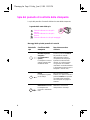 10
10
-
 11
11
-
 12
12
-
 13
13
-
 14
14
-
 15
15
-
 16
16
-
 17
17
-
 18
18
-
 19
19
-
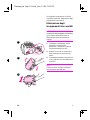 20
20
-
 21
21
-
 22
22
HP LaserJet 1100 All-in-One Printer series Guida di riferimento
- Tipo
- Guida di riferimento
Documenti correlati
-
HP LaserJet 1100 Printer series Guida di riferimento
-
HP LaserJet 1100 All-in-One Printer series Manuale del proprietario
-
HP LaserJet 1100 Printer series Manuale del proprietario
-
HP LaserJet 1200 Printer series Manuale del proprietario
-
HP LaserJet 4100 Multifunction Printer series Manuale del proprietario
-
HP LASERJET 3055 ALL-IN-ONE PRINTER Guida utente
-
HP LASERJET 3020 ALL-IN-ONE PRINTER Guida utente
-
HP LASERJET 3015 ALL-IN-ONE PRINTER Guida utente
-
HP LASERJET 3380 ALL-IN-ONE PRINTER Guida utente
-
HP LaserJet 2100 Printer series Manuale del proprietario